Como integrar e-mails corporativos ao Gmail
Primeiramente acesse o gmail (link: gmail.com) que receberá a integração com o e-mail corporativo.

- Clique na engrenagem;
- Ver todas as configurações;

- Clique em contas e importação;
- Em “Enviar e-mail como:” clique em “excluir” para excluir a integração atual;
- Em “Verificar o e-mail de outras contas clique em “excluir” para excluir a integração atual;

- Em “Verificar o e-mail de outas contas: clique em Adicionar uma conta de e-mail;

- na janela que abrirá: preencha com seu e-mail @dominiodaempresa.com.br;

- Clique em “Próxima”;
- Preencha o “Nome de usuário” com seu email completo conforme exemplo na imagem e digite sua senha;
- Selecione a caixa na frase: Use sempre uma conexão segura (SSL) ao recuperar e-mails;
- Em “Servidor POP” digite pop.titan.email (porta: 995);
- Clique “em Adicionar conta”;

- Na tela a seguir, deixe marcada a opção “Sim, quero poder enviar e-mails como…”;
- Clique em Próxima;

- Digite um nome para o email e deixe marcada a opção “Tratar como um alias;
- Clique em “Próxima etapa”;
- Em “Servidor SMTP” digite: smtp.titan.email (Porta: 465);
- Em “Nome de usuário” digite o e-mail completo e sua senha a seguir;
- Marque a opção Conexão segura usando SSL;
- Clique em “Adicionar conta”;

- Acesse a caixa de entrada do seu gmail e abra o email que o gmail terá enviado e copie o código de confirmação;
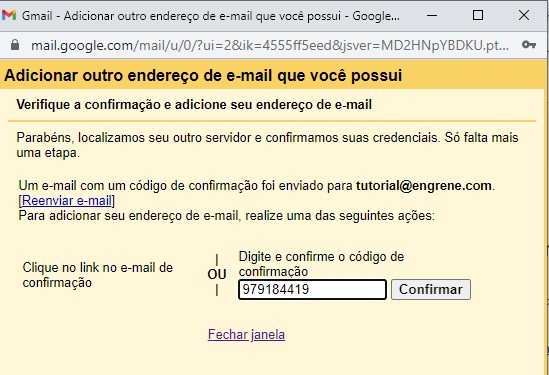
- Em seguida retorne à janela, cole o código de confirmação e clique em “Confirmar”;

- Agora volte em Configurações > Contas e importação > e em “Enviar e-mail como:” clique em “usar como padrão” no e-mail que acabou de integrar;
- Feito isto, estará concluída a integração.
